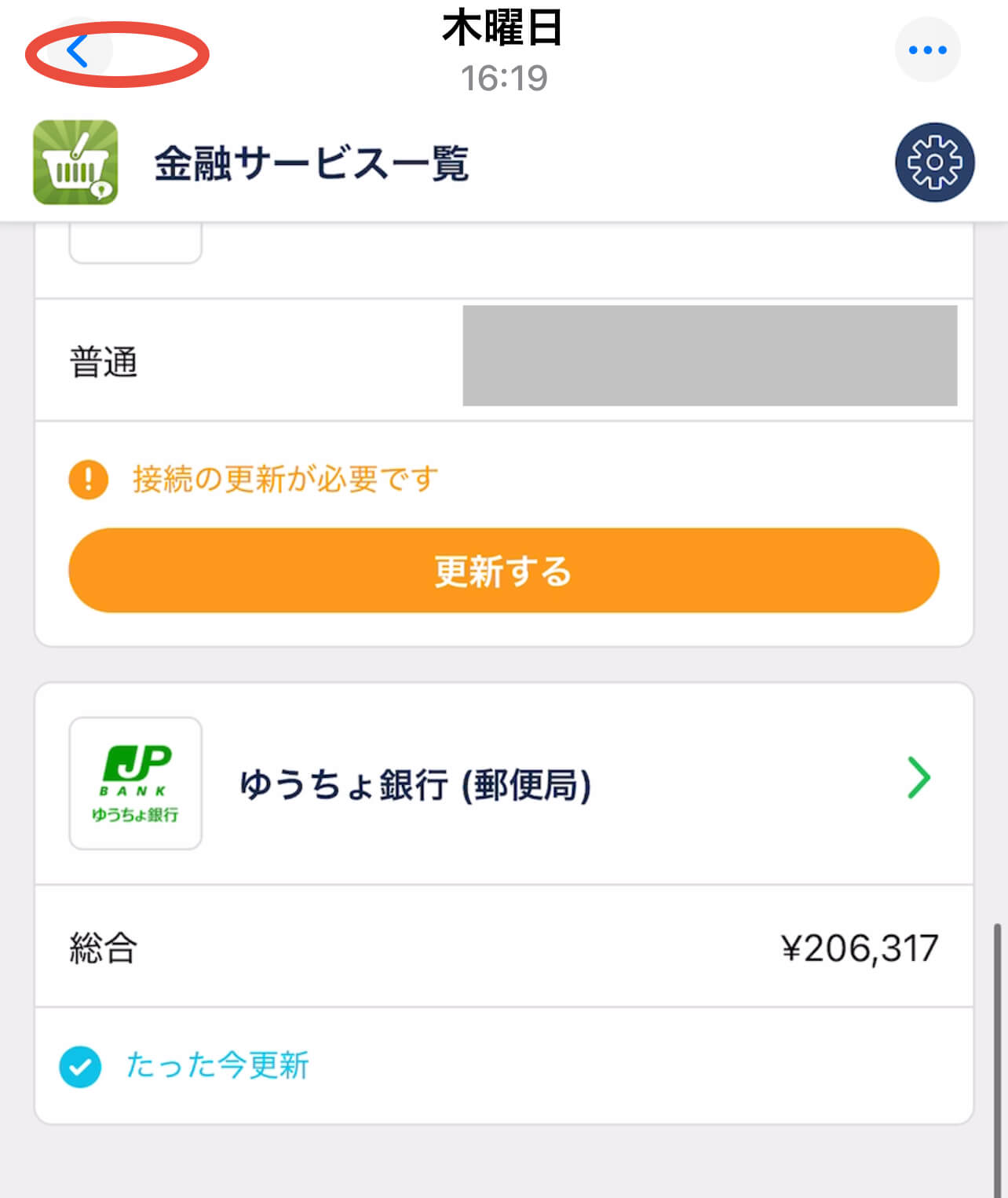Moneytreeと連携し、クレジットカードや銀行を追加したが、データが反映されません。
Moneytreeとの連携後にデータが反映されない場合は、
以下の手順でMoneytreeとの連携解除、再連携をお試しください。
▼Moneytreeとの再連携方法
1.おカネレコを起動し、入力画面下部の「通帳」ボタンを押します。
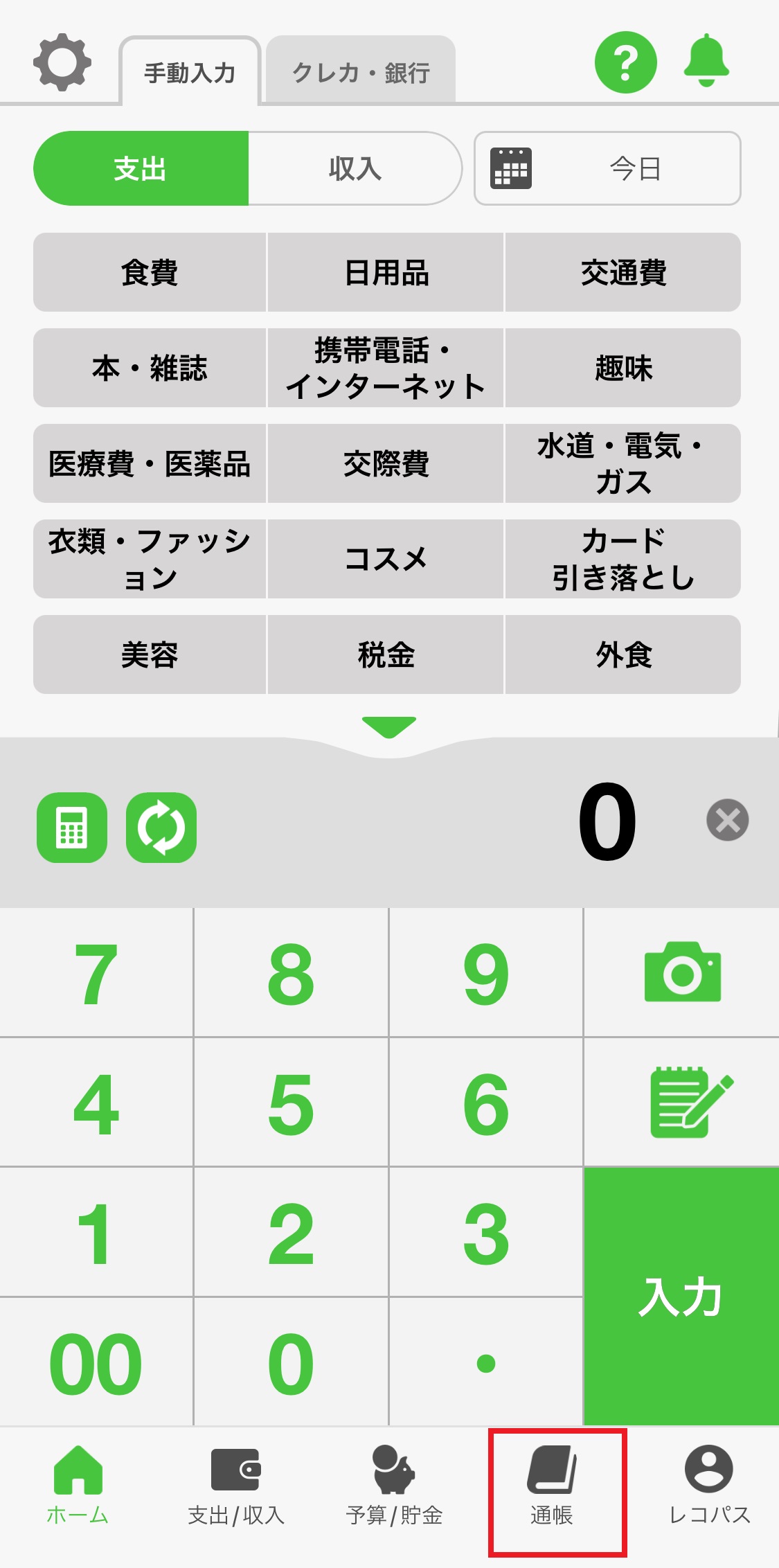
2.総資産画面が表示されます。画面右上の「設定」を押します。
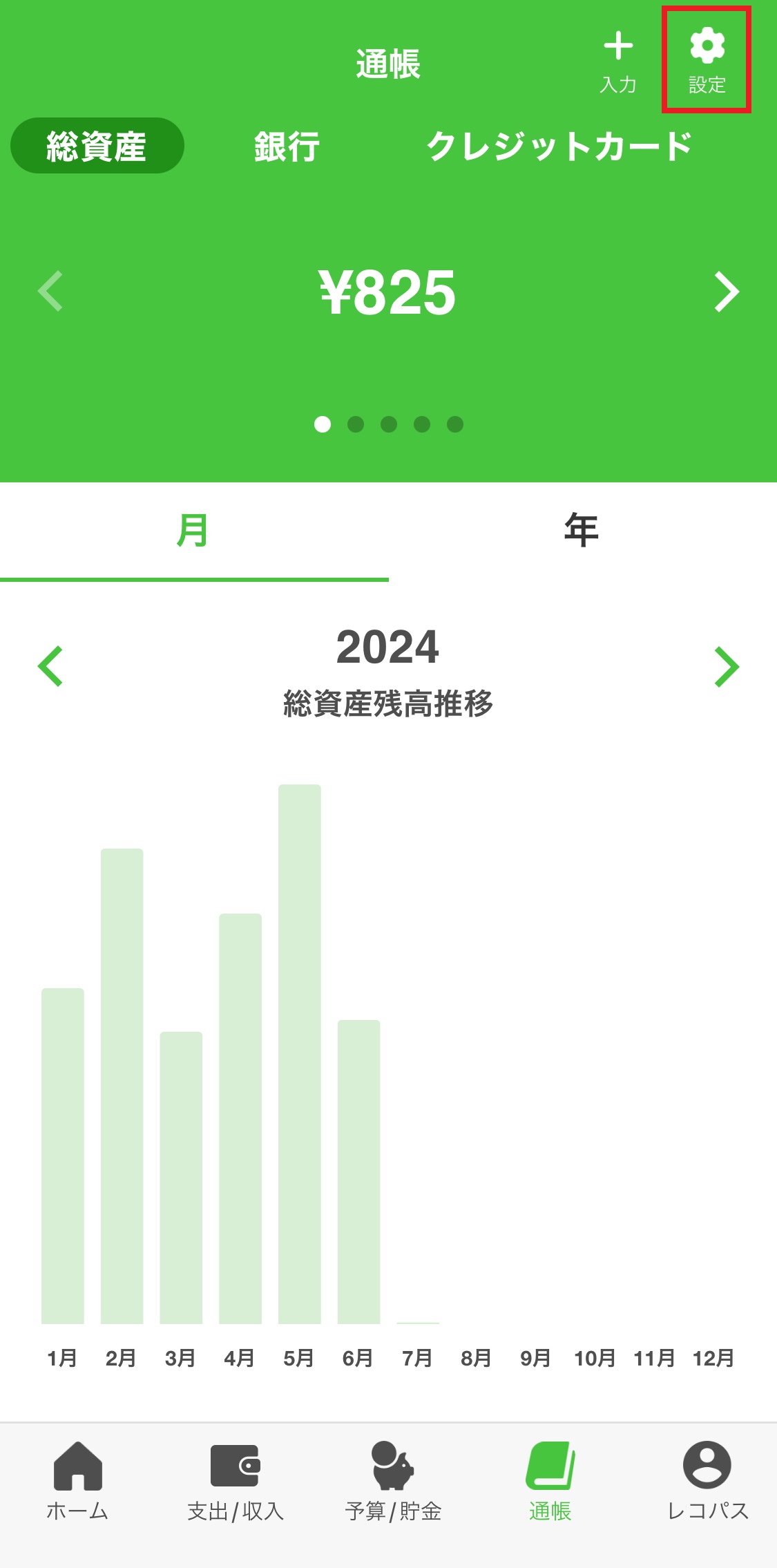
3.「Moneytreeとアカウントの連携を解除する」を押します。
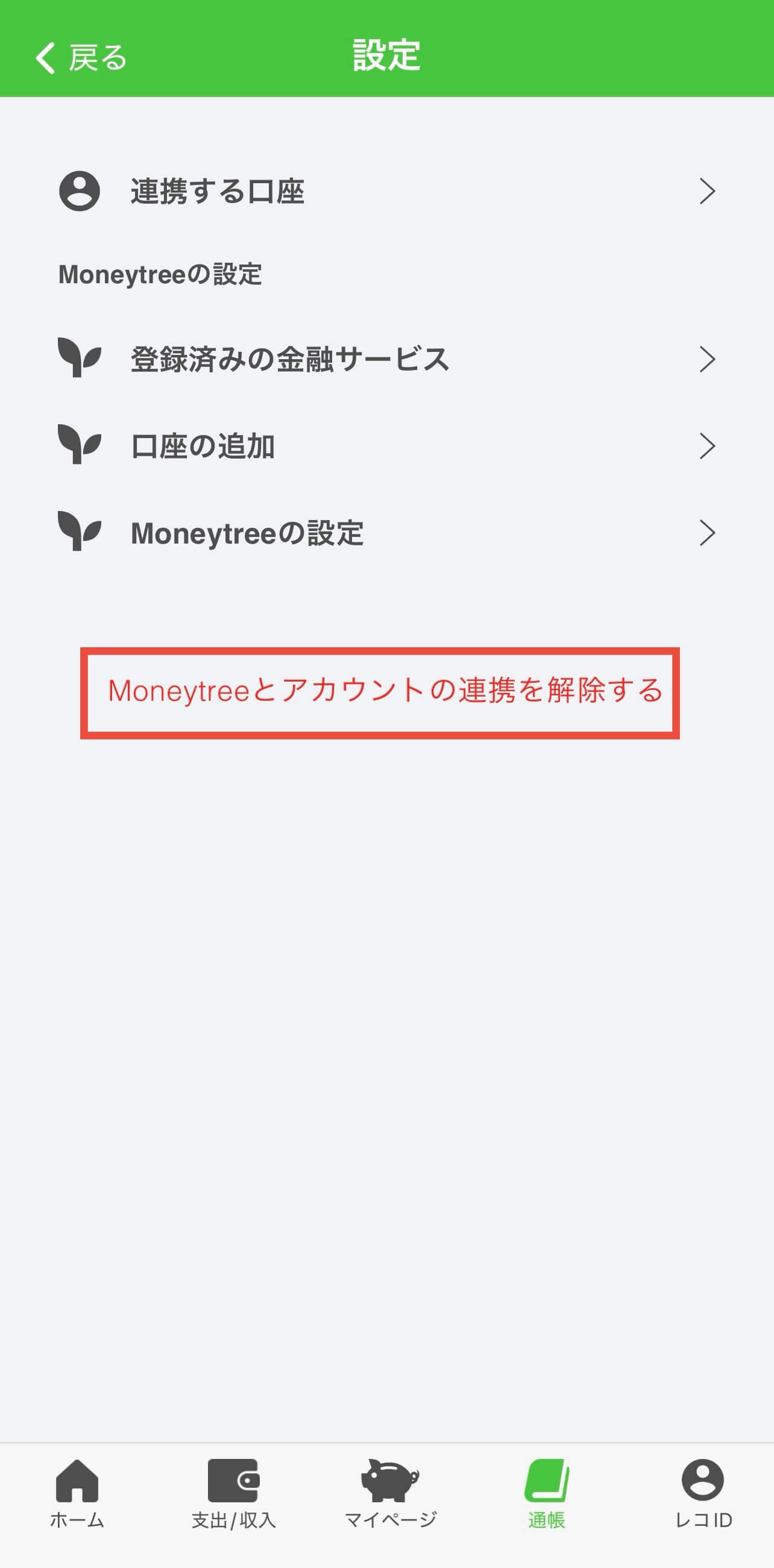
4.連携解除のお知らせが表示されたら、「解除する」を押します。
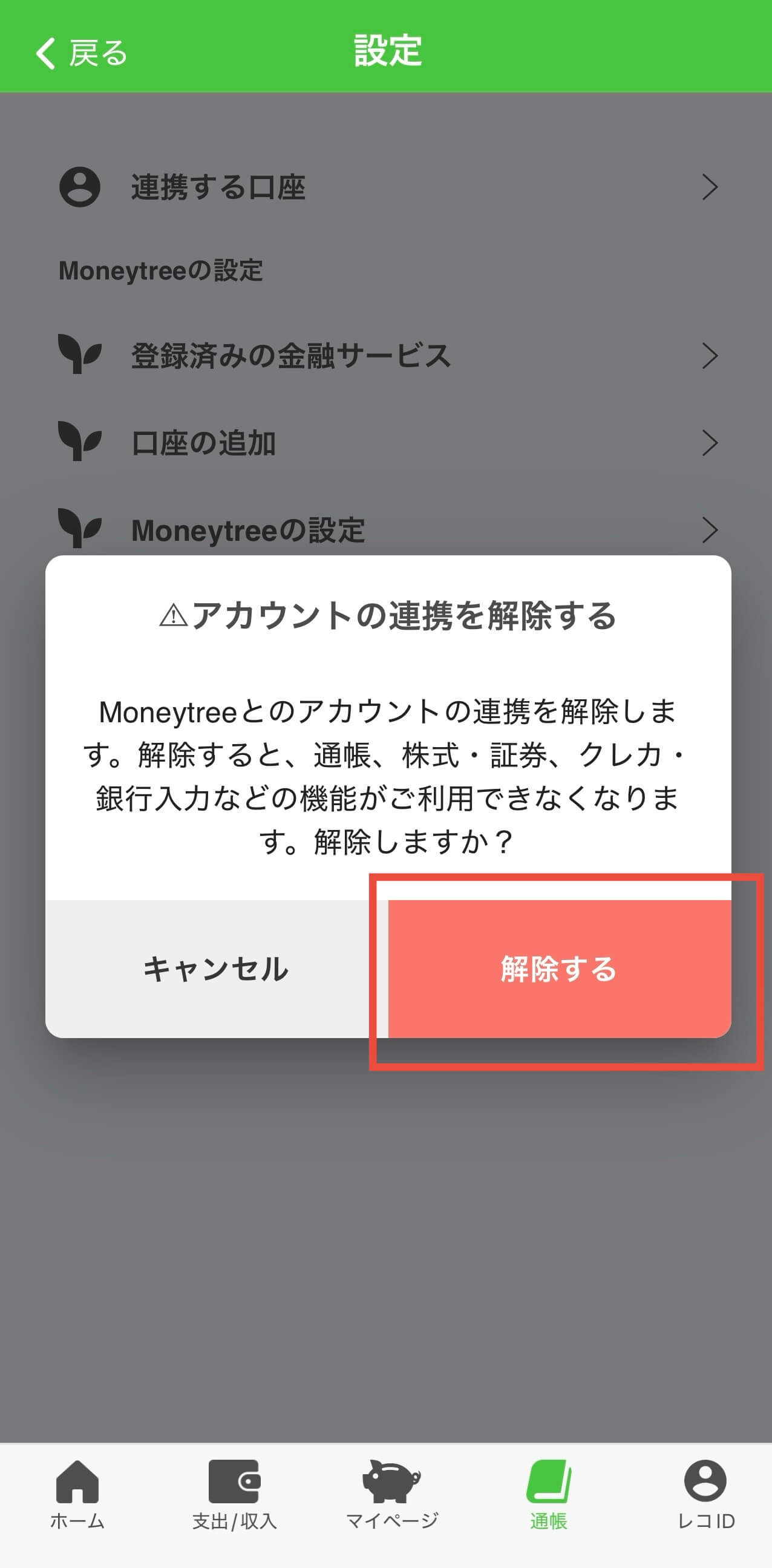
5.通帳機能トップ画面が表示されます。画面上の「このメールアドレスでMoneytree IDと連携する」ボタンを押します。
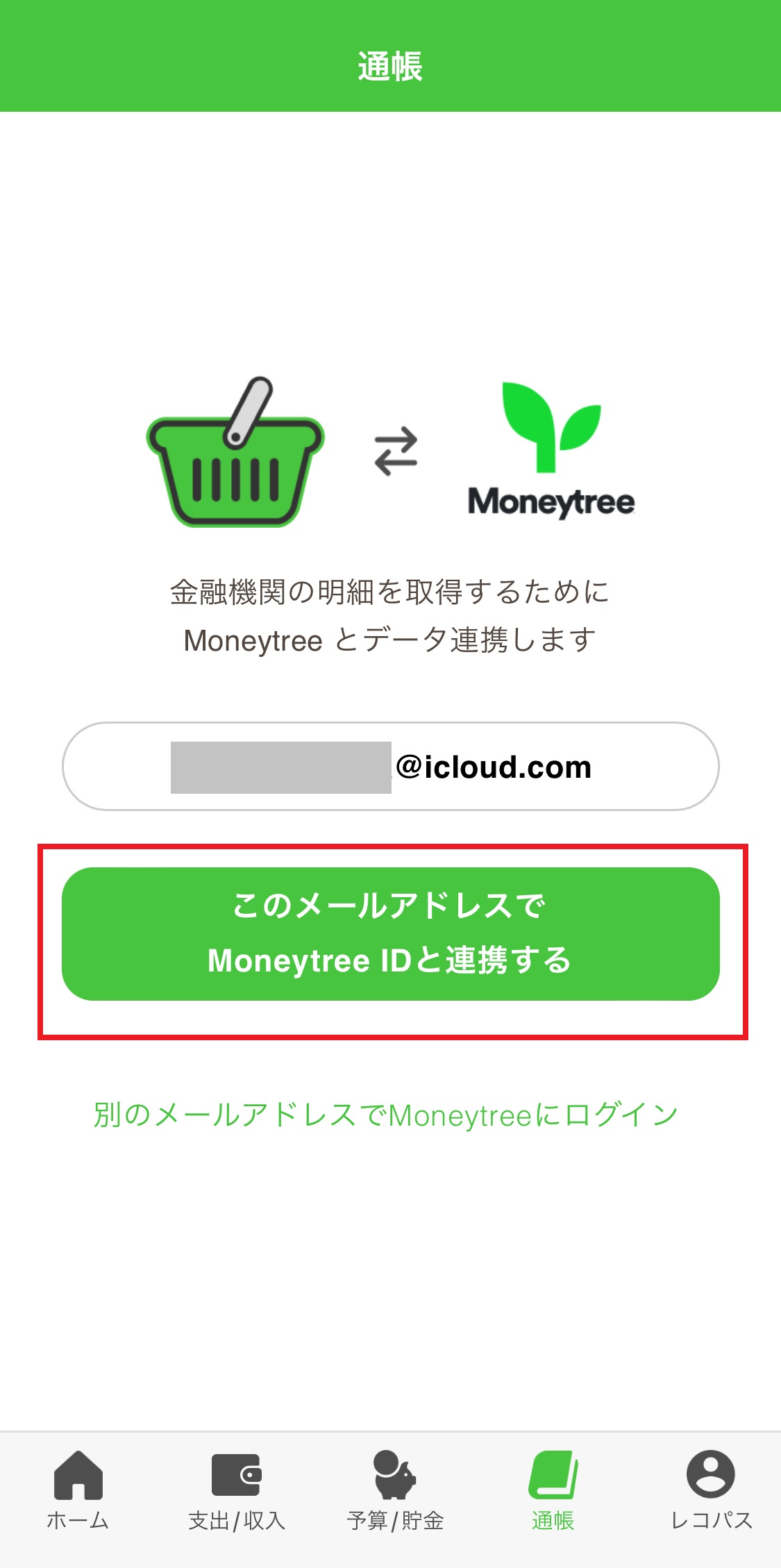
6.「連携完了」と表示されたら、「さあ始めよう!」を押します。

7.連携する口座・カード名を選択し、「選択完了」を押します。
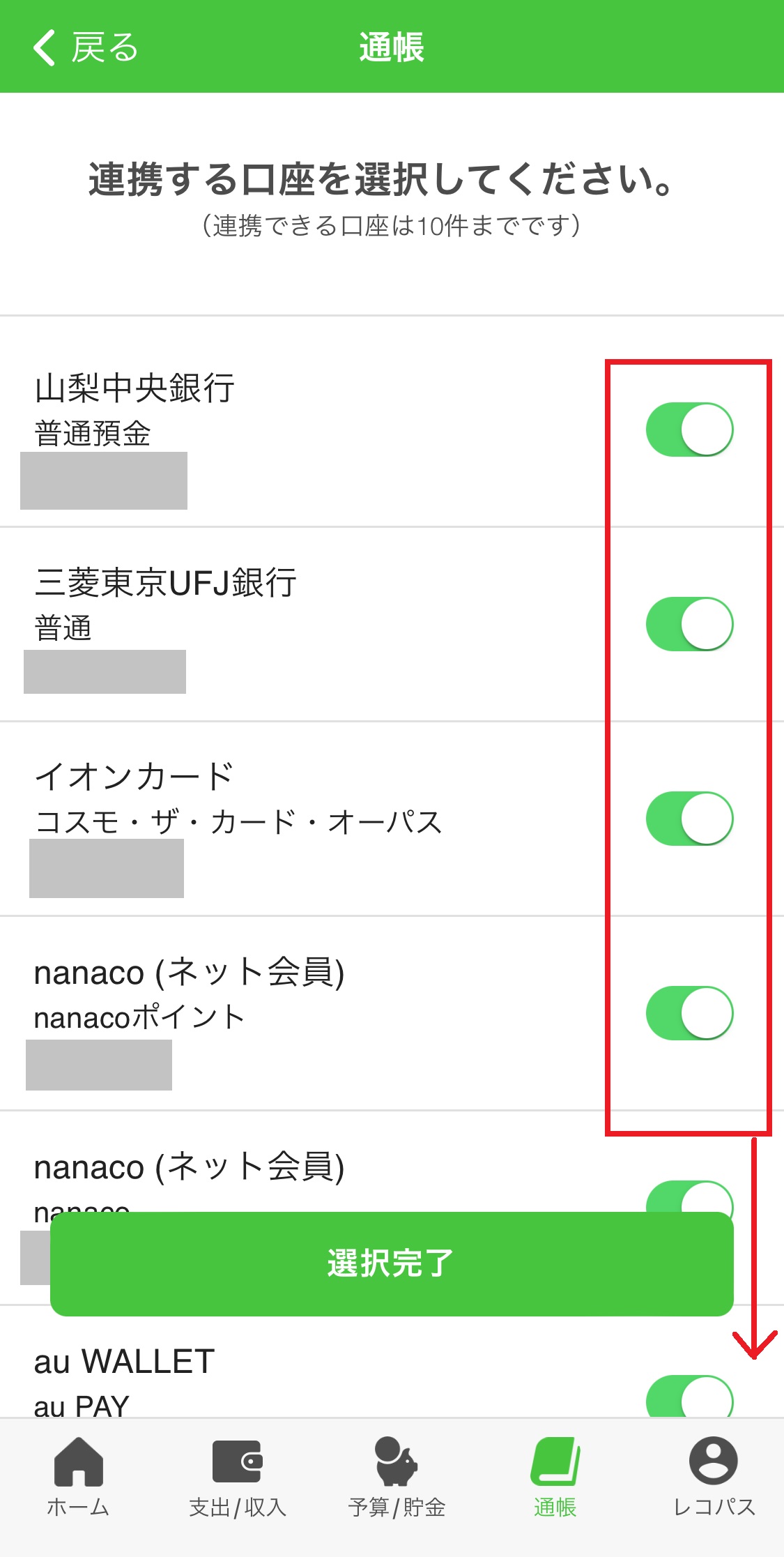
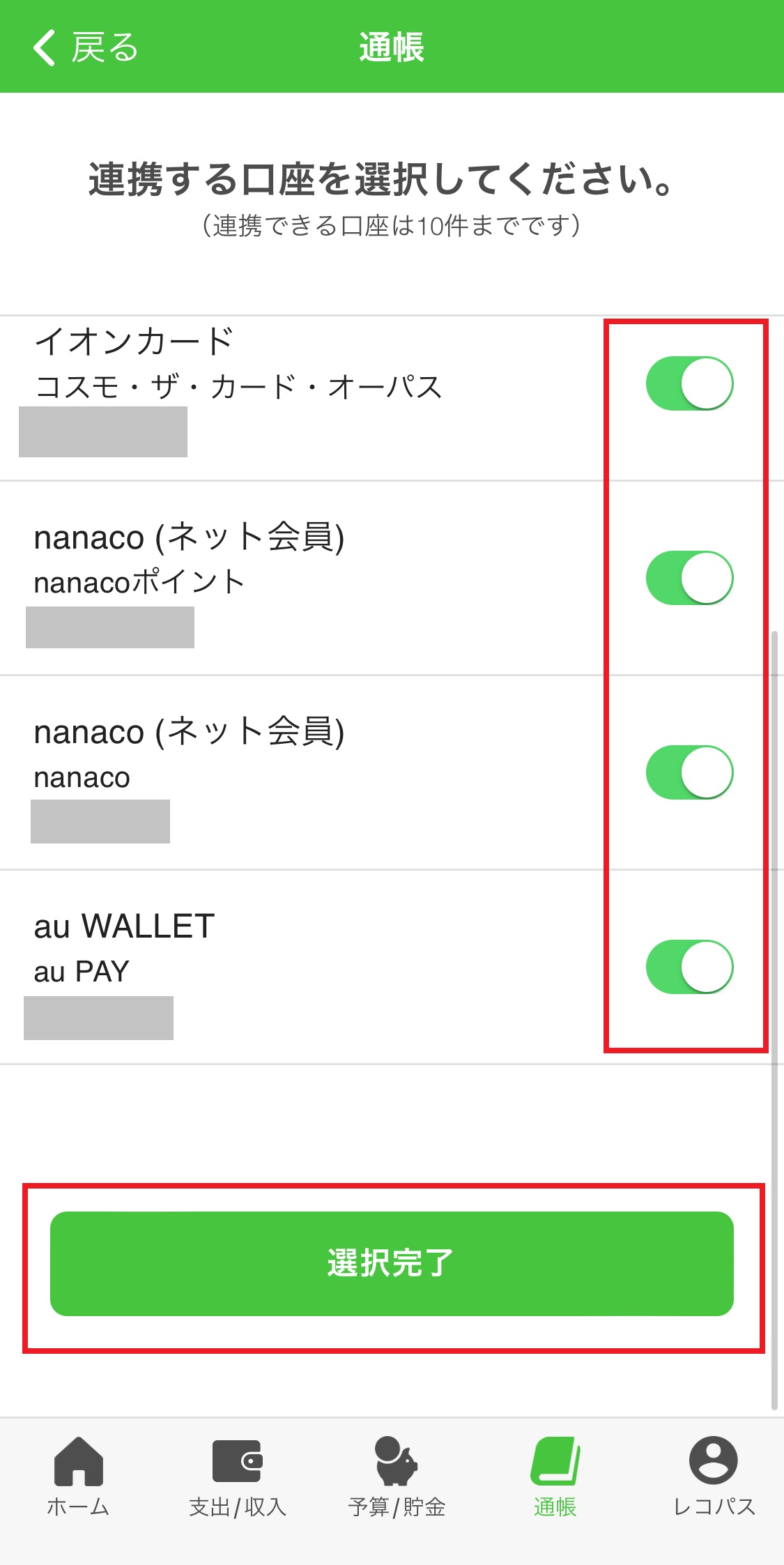
→残高や明細が更新されているかを再度ご確認ください。
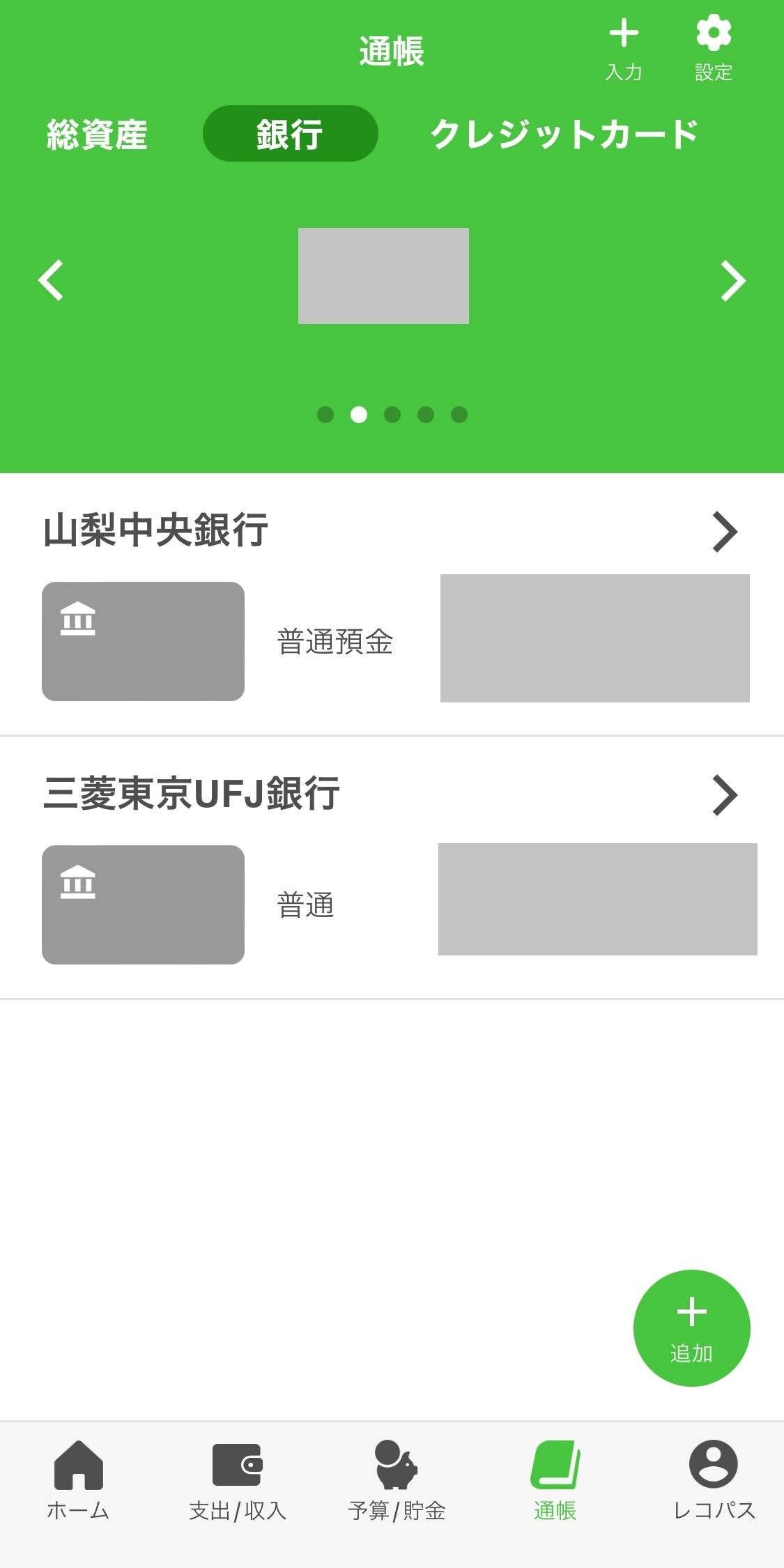
通帳の詳細画面で”認証情報に誤り更新できませんでした。”と表示される場合は下記をお試し下さい。
※事前に残高の合わない銀行のネットバンキングにログインするIDとパスワードをご用意ください。
1.おカネレコを起動し、入力画面下部の「通帳」ボタンを押し「銀行」を押す。残高の合わない銀行の「>」を押すと下記が表示される。
※都市銀行は「銀行」地方銀行は、「地方銀行」を押す。
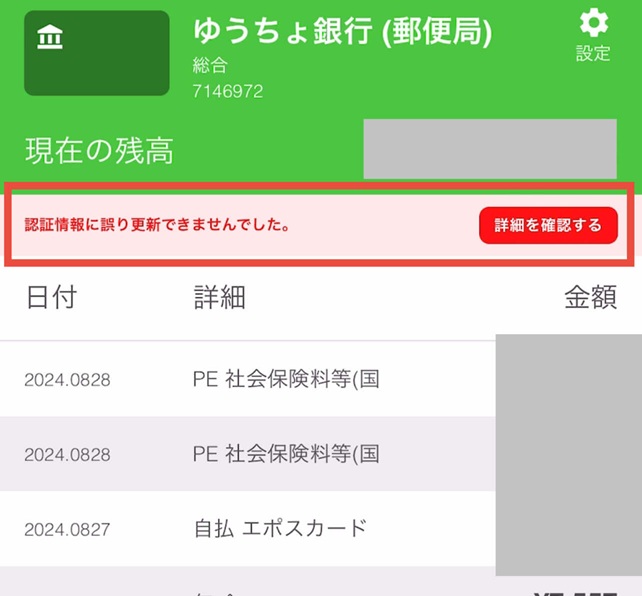
2.右端「詳細を確認する」を押す。※ネットバンキングで正しい残高を確認します。
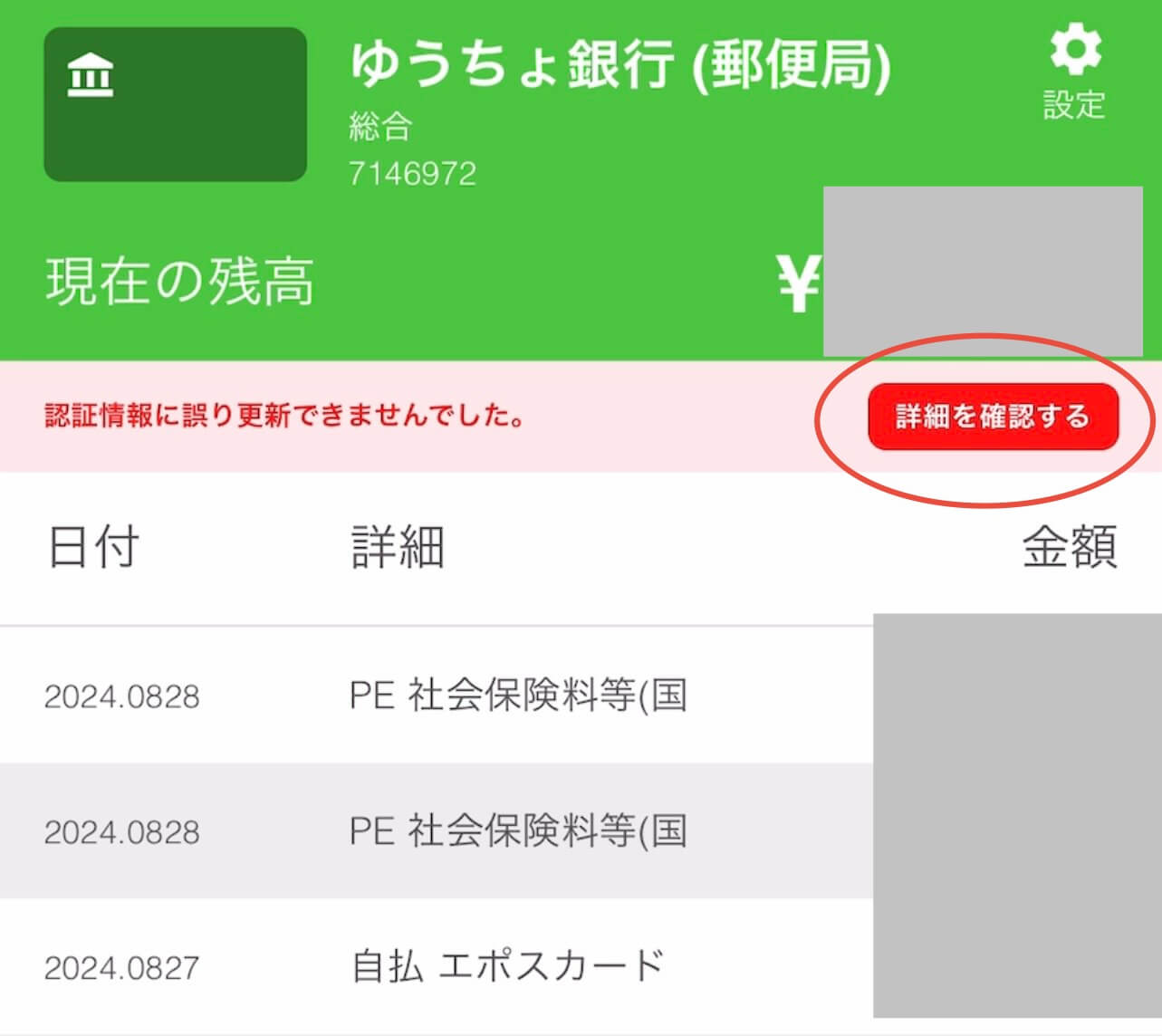
3.残高の合わない銀行のネットパンキングのページが表示される。(例:ゆうちょ銀行)
こちらにてID.パスワード等でログインします。※それぞれの銀行で表示画面はちがいます。
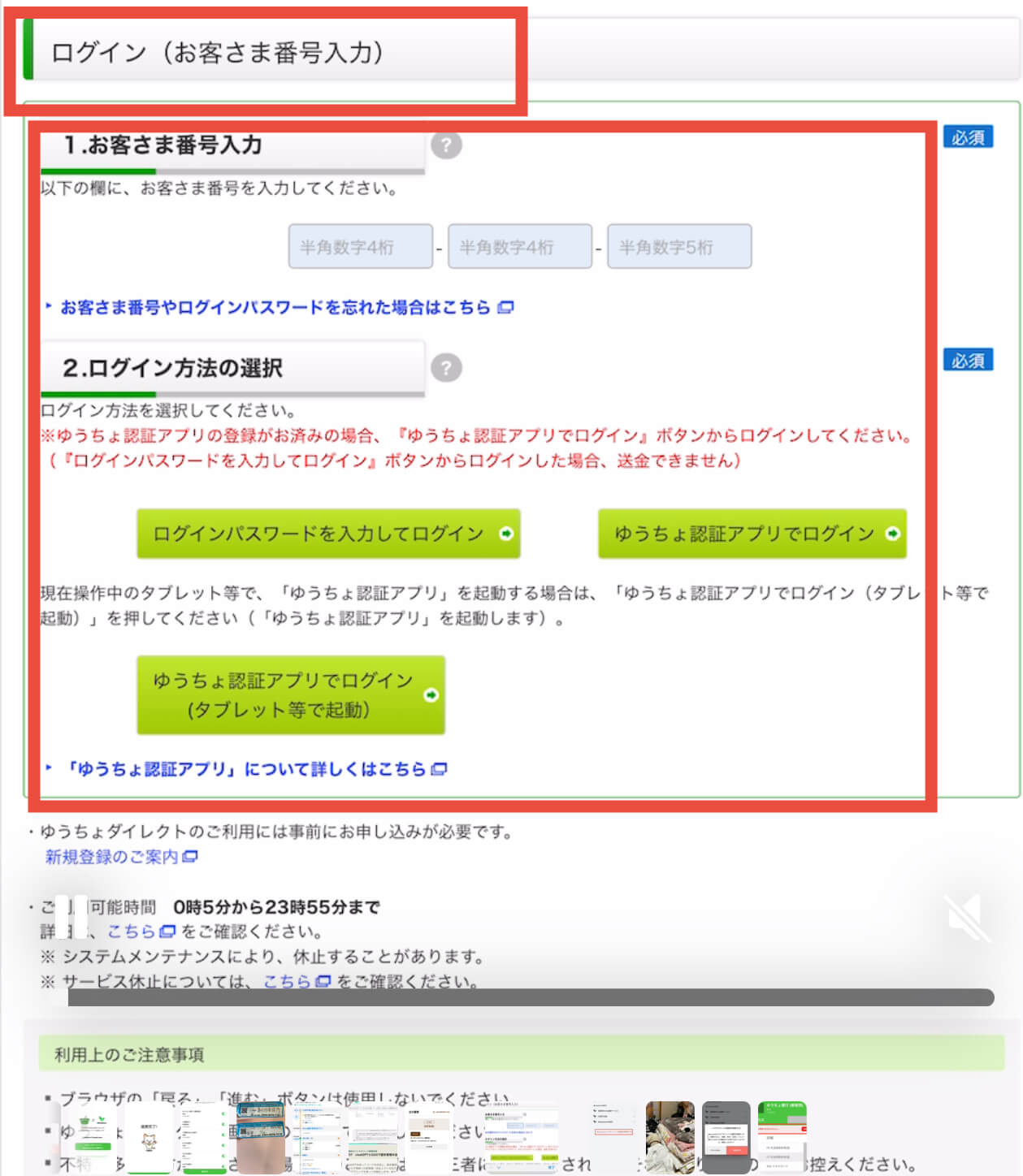
4.ログイン後、ネットバンキング上で正しい残高が表示され確認します。(例:ゆうちょ銀行)
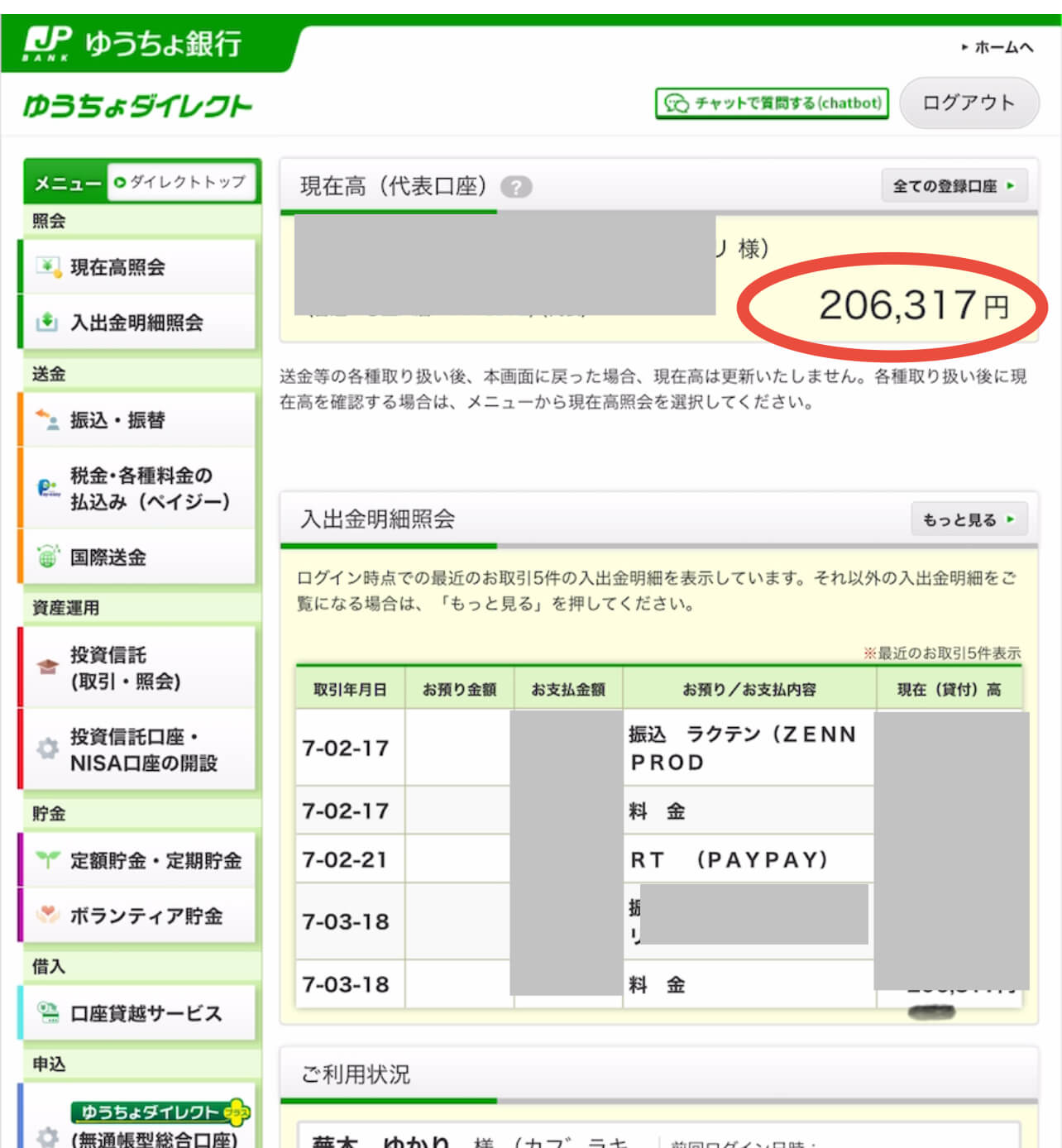
5.残高確認ができたら、画面左上の「<」を押して「おカネレコ」の通帳画面に戻ります。
※事前におカネレコのID(メールアドレス)とパスワードをご準備ください。
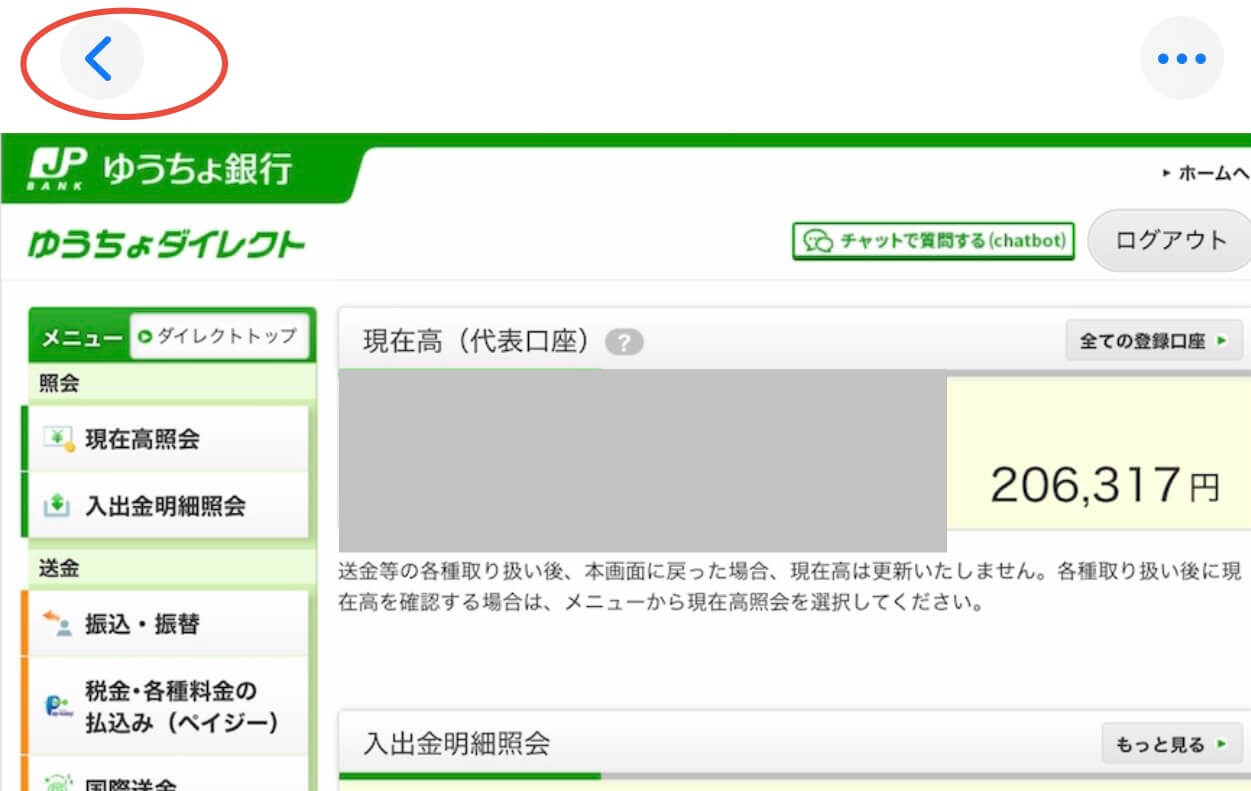
6.「おカネレコ」通帳 銀行画面に戻ったら、右下の「追加」を押します。
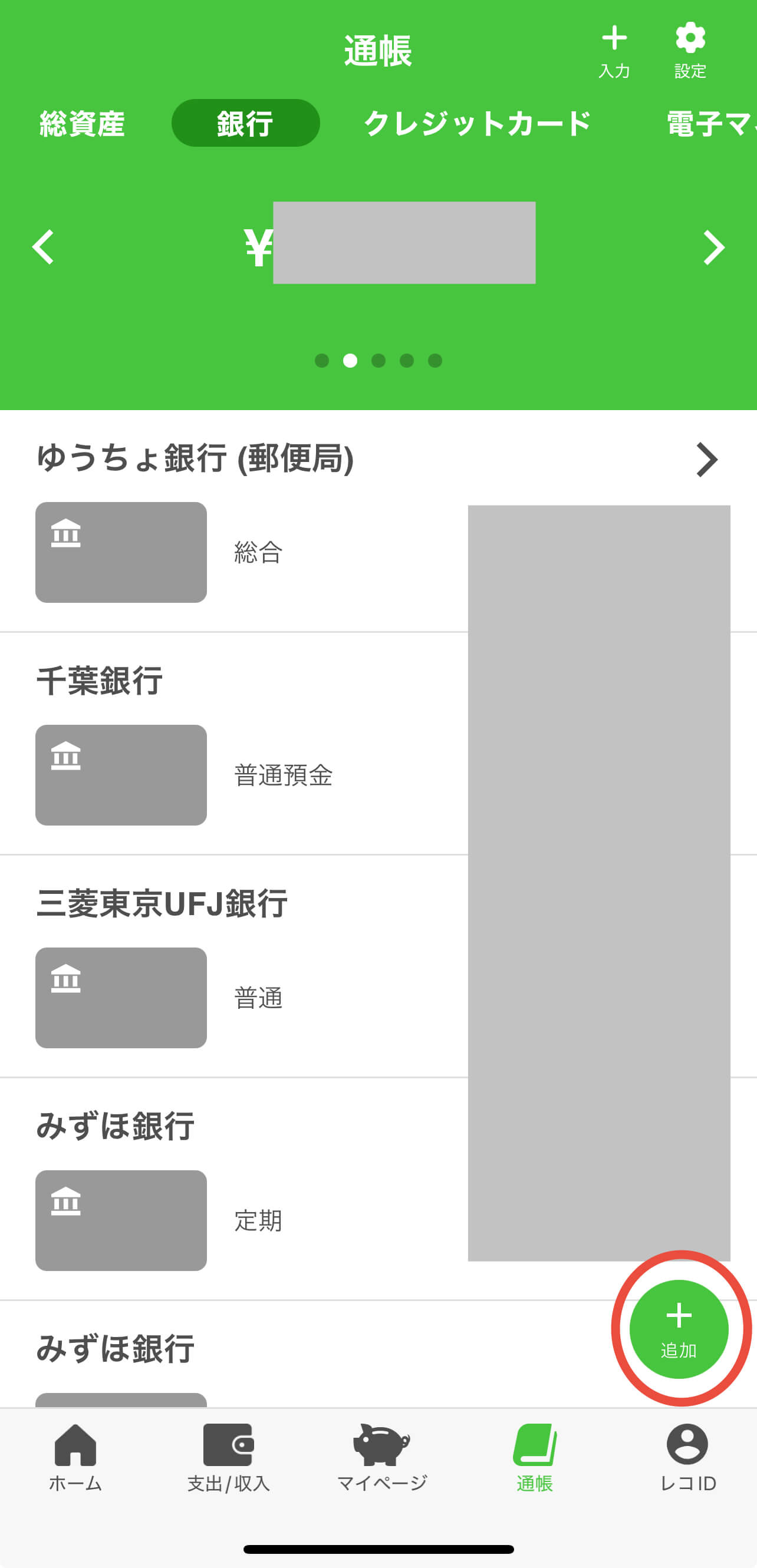
7.「連携する口座を選択してください。」と表示されますので、右下の「口座を追加する」を押します。
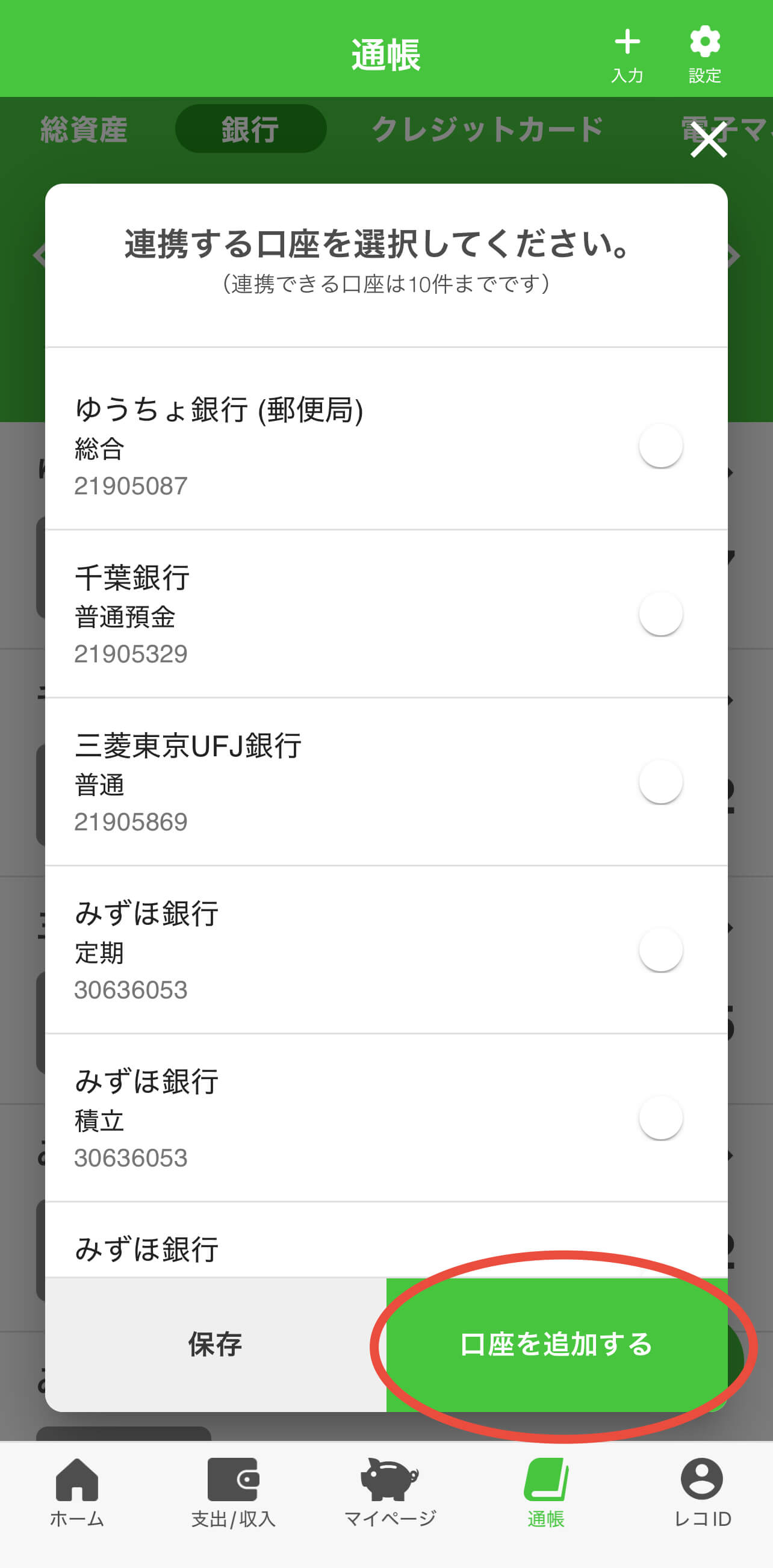
8.MoneyTreeへ移動します。ここで先ほど用意した「おカネレコのID(メールアドレス)とパスワード」を入力しログインします。
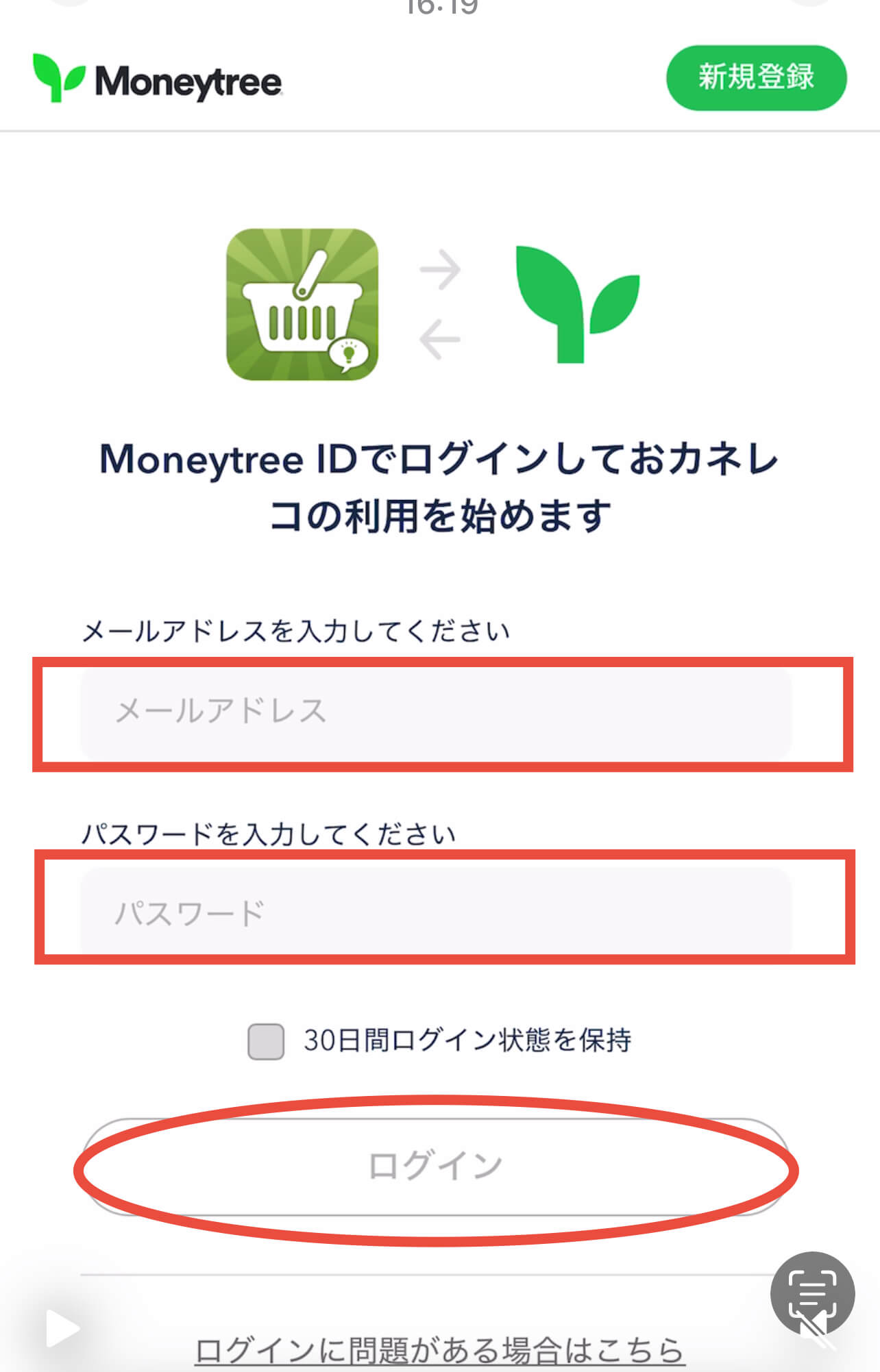
9.「金融サービスを選択」で 「銀行」右端の「>」を押します。残高を更新したい銀行名下の「更新する」を押します。
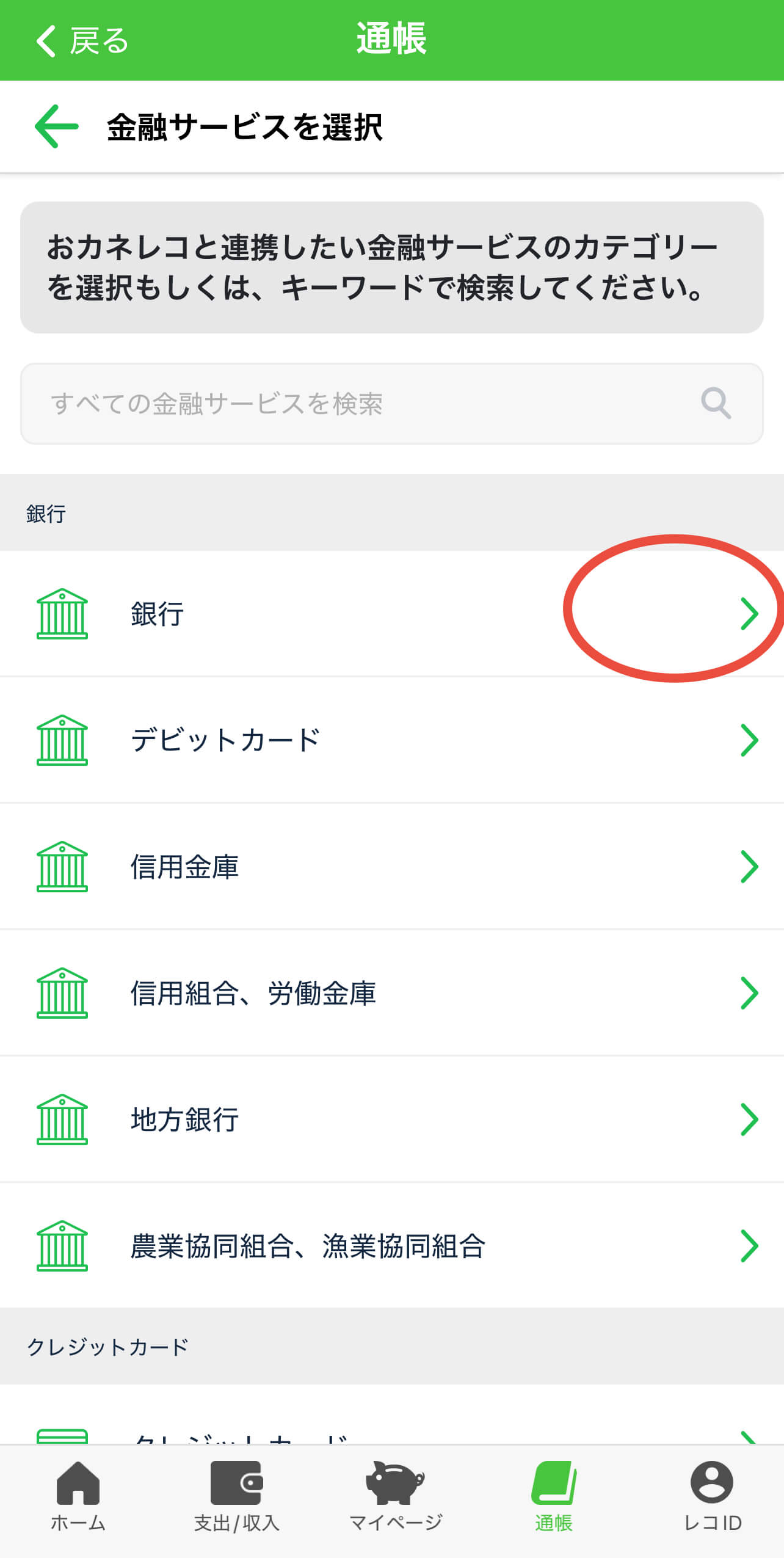
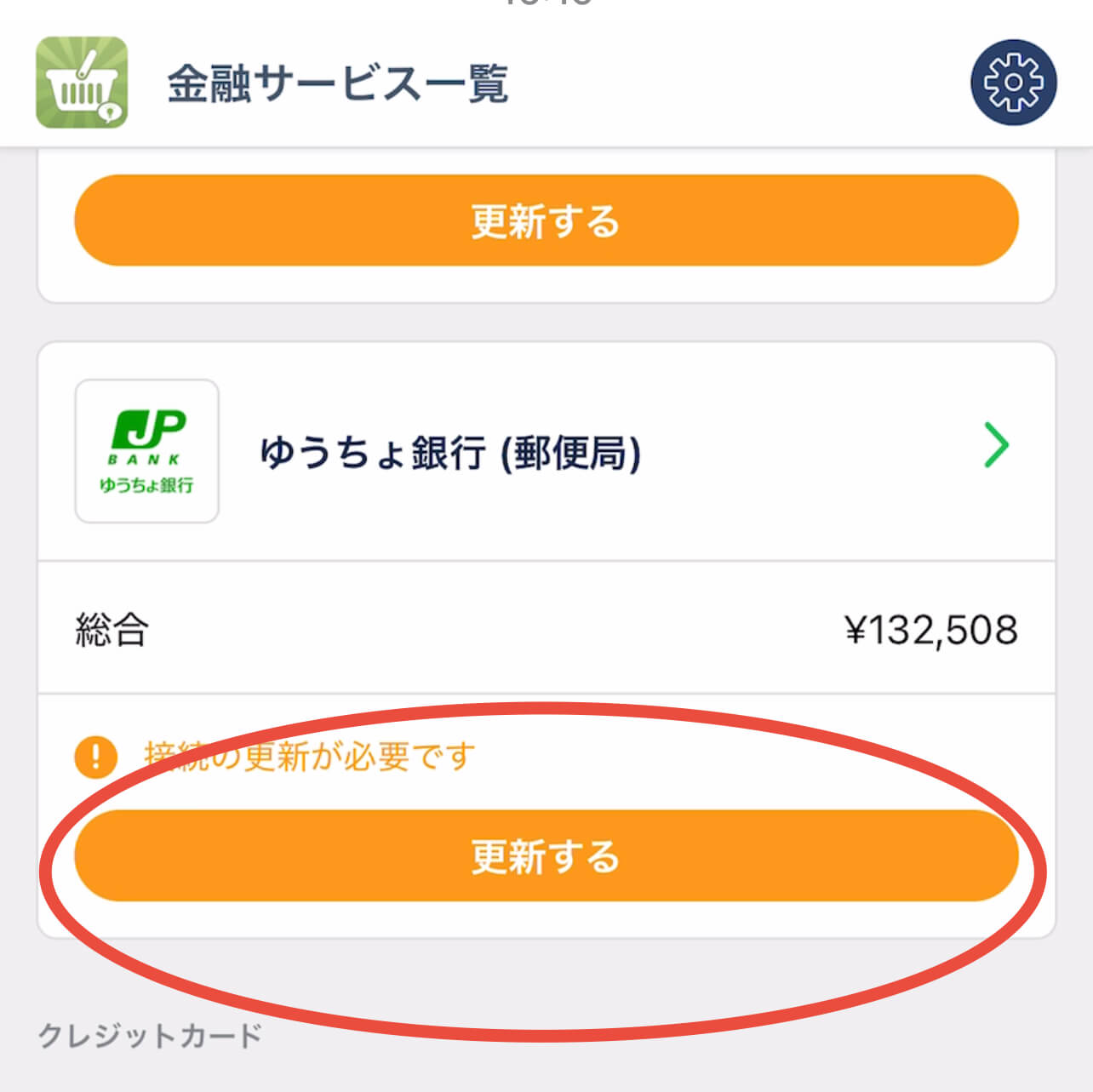
10.注意事項が表示されますので、問題がなければ「同意して登録する」を押します。
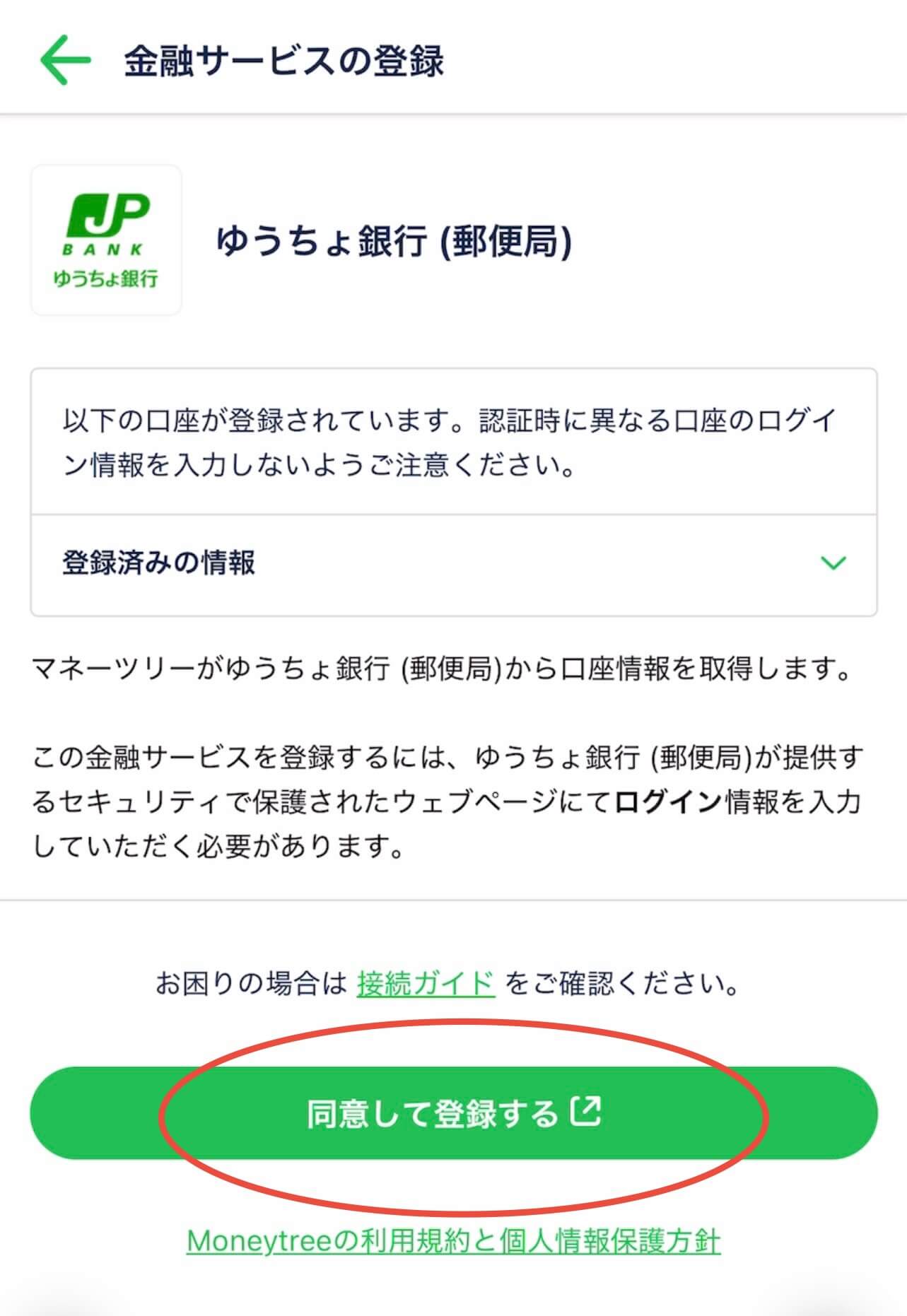
11.「銀行との連携」画面が表示されますので、「〇〇銀行と連携する」を押しログイン画面が表示されますのでログインする。(ネットバンキングのIDとパスワード)※銀行によって表示画面は変わります。例:ゆうちょ銀行
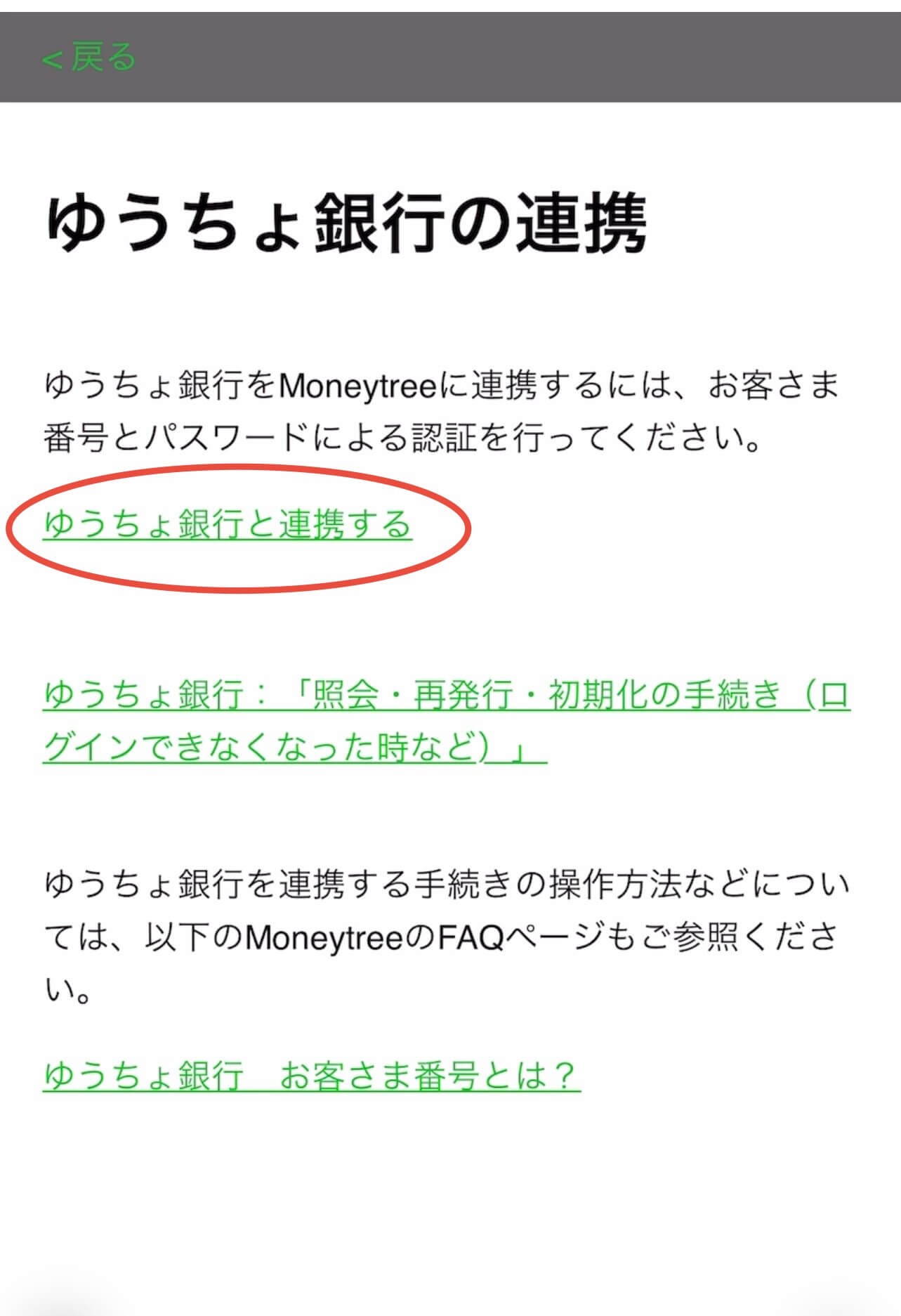
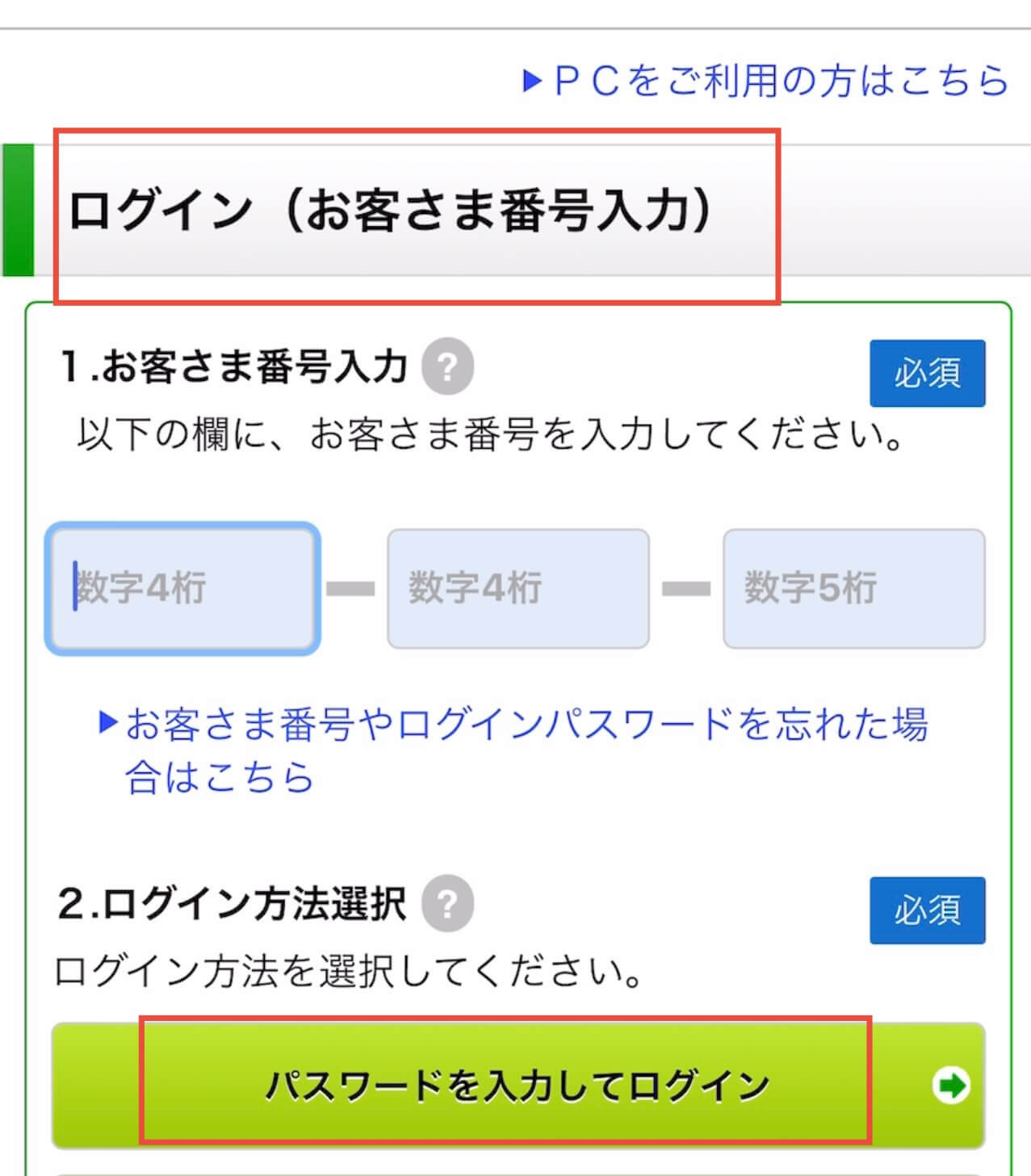
12.ログイン後「サービス連携に関する同意」が表示されますので、確認の上、問題ない場合は、「利用規定に同意して許可」を押します。
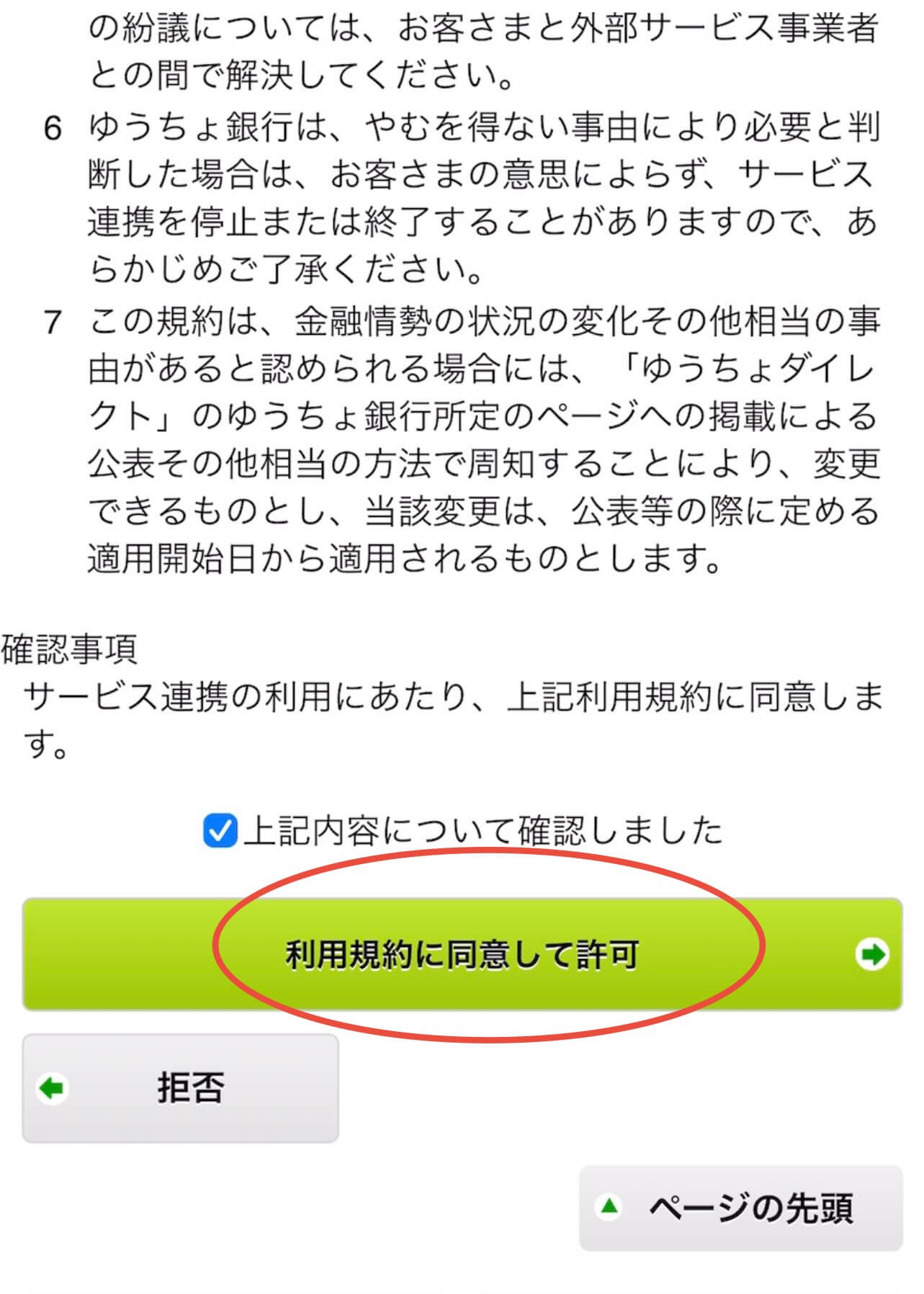
13.金融サービス一覧 接続済みのサービスとして、先ほど連携した銀行が表示されますので(スクロールで表示)正しい残高になっていることを確認する。
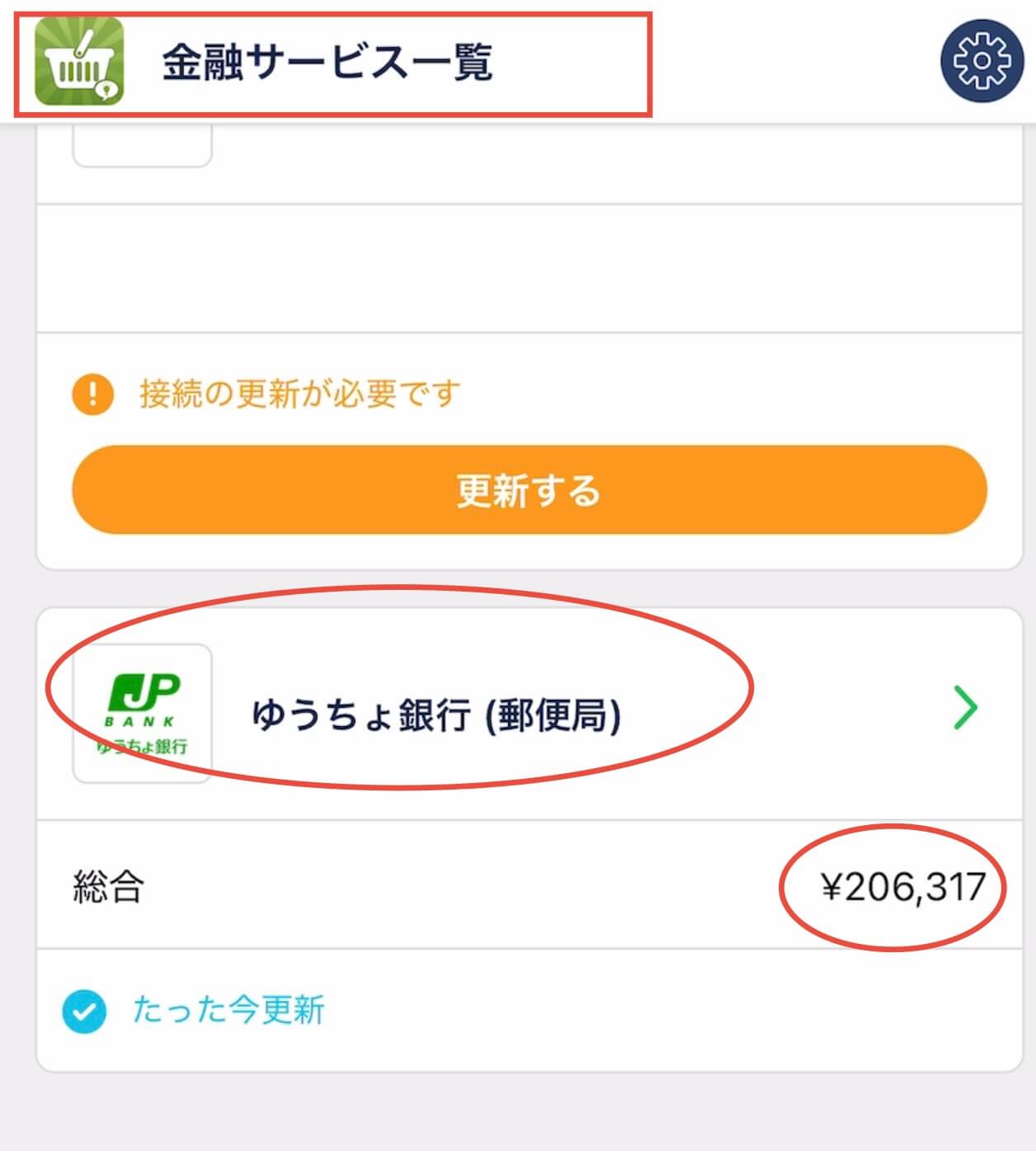
14.左上の「<」を押し「おカネレコ」通帳・銀行画面に戻り数秒たつと正しい残高が反映される。